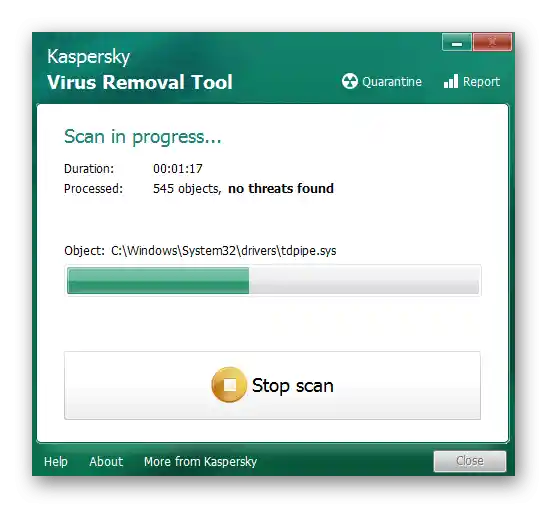محتوا:
قبل از شروع به خواندن دستورالعملهای بعدی، اطمینان حاصل کنید که پرینتر بهطور سختافزاری روشن است و نشانگر مربوط به تغذیه روشن است. این به این دلیل است که اقدامات بعدی مربوط به حل مشکلات نرمافزاری است، نه سختافزاری. اگر دستگاه بهطور کلی روشن نمیشود، کابل برق و پریز را بررسی کنید.
روش 1: راهاندازی ابزار عیبیابی
سادهترین گزینه که تقریباً هیچ اقدام خاصی از کاربر نمیطلبد، راهاندازی ابزار خودکار عیبیابی مرتبط با عملکرد پرینتر است.این ابزار استاندارد سیستم عامل است که به شما امکان میدهد به سرعت دلایل اصلی شناسایی نشدن دستگاه به عنوان خاموش را بررسی کنید.
- با استفاده از منوی "شروع"، برنامه "تنظیمات" را باز کنید.
- در آن، دسته "بهروزرسانی و امنیت" را انتخاب کنید.
- از طریق نوار کناری سمت چپ به "رفع اشکال" بروید.
- در لیست چندین ابزار وجود دارد که مسئول تشخیص دستگاهها و عملکردهای مختلف سیستم عامل هستند. شما باید "پرینتر" را انتخاب کنید.
- به محض کلیک بر روی خط عنوان ابزار، دکمه "اجرای ابزار رفع اشکال" ظاهر میشود.
- پس از کلیک، بلافاصله جستجوی مشکلات ممکن آغاز میشود که فقط چند ثانیه طول میکشد.
- اگر رایجترین اشکالات پیدا نشد، باید پرینتر معیوب را به صورت دستی از لیست تجهیزات نصب شده پیدا کنید.
- اسکن ادامه خواهد یافت و در پایان شما یک اعلان دریافت خواهید کرد که آیا توانستهاید مشکلاتی را پیدا و اصلاح کنید یا خیر.
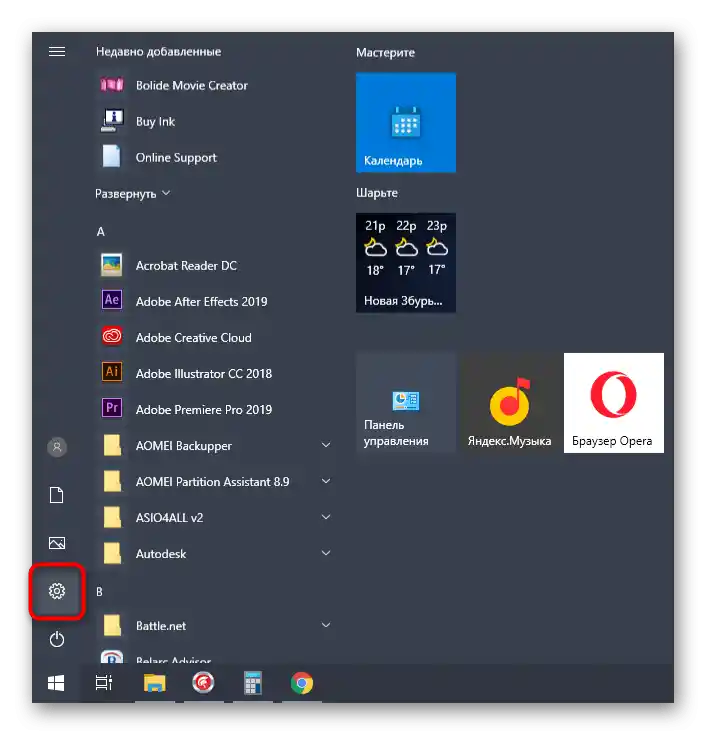
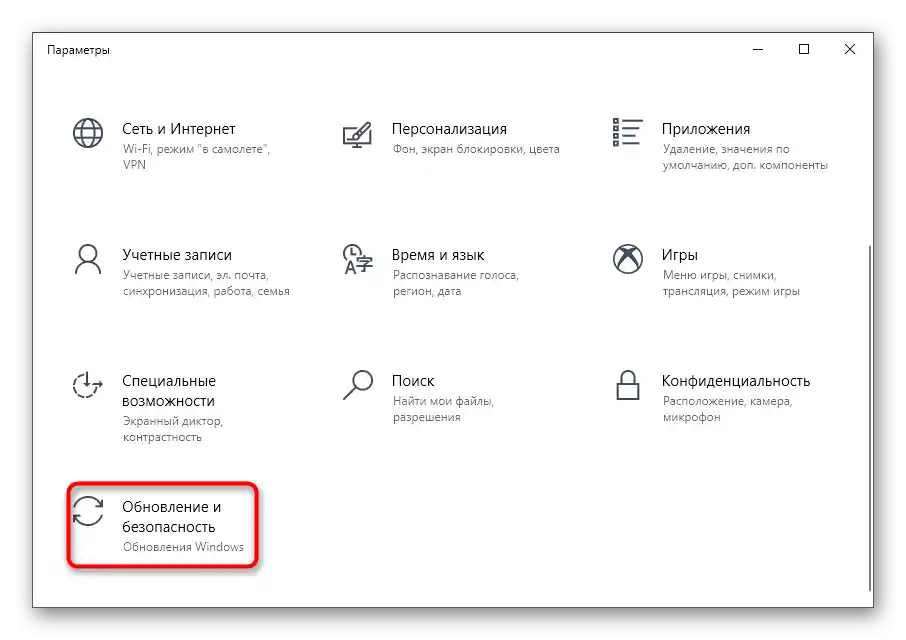
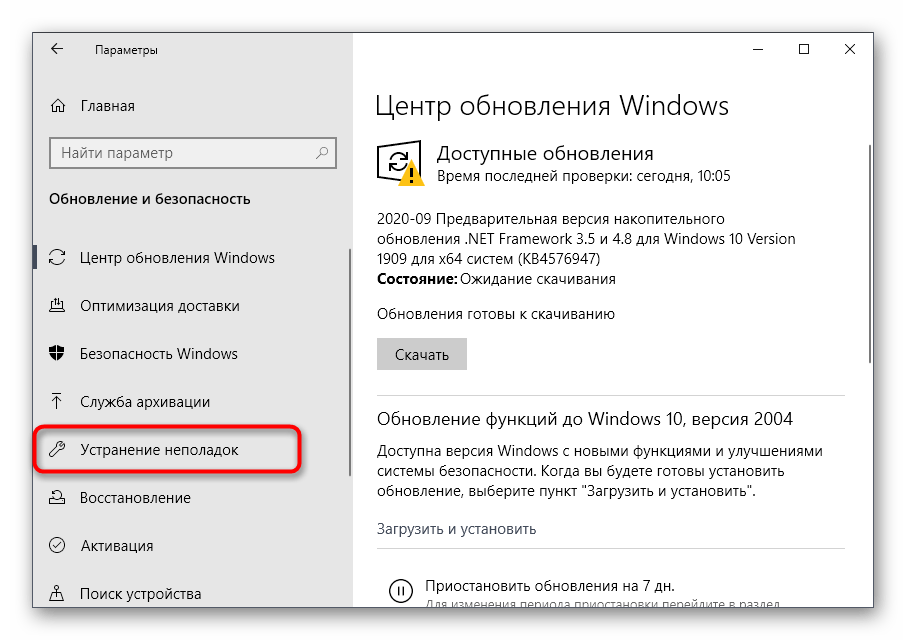
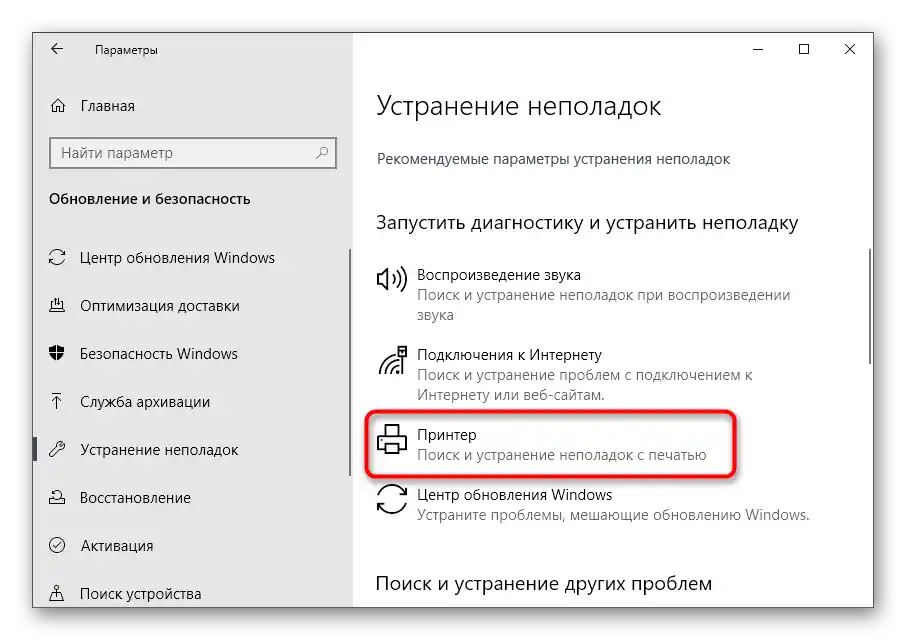
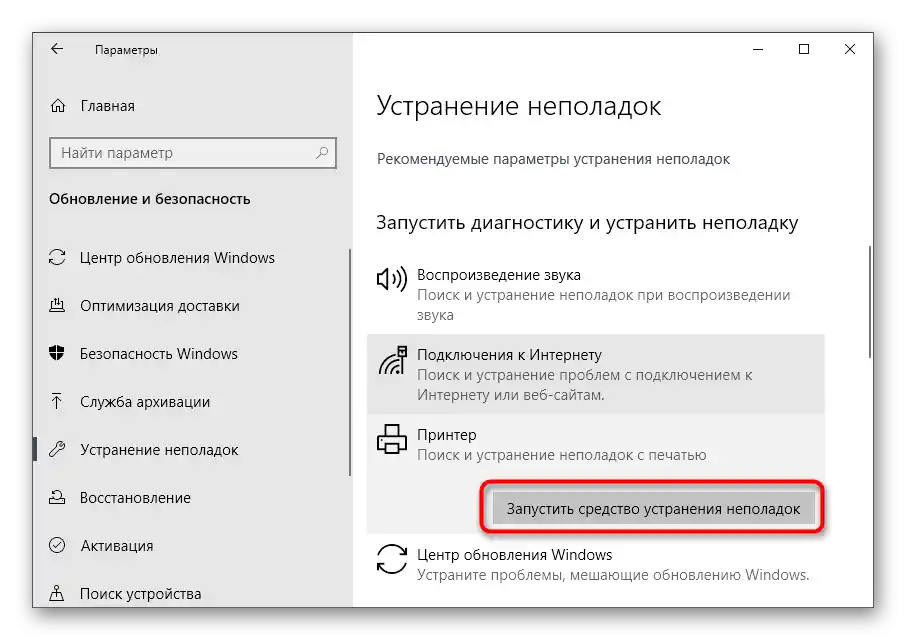
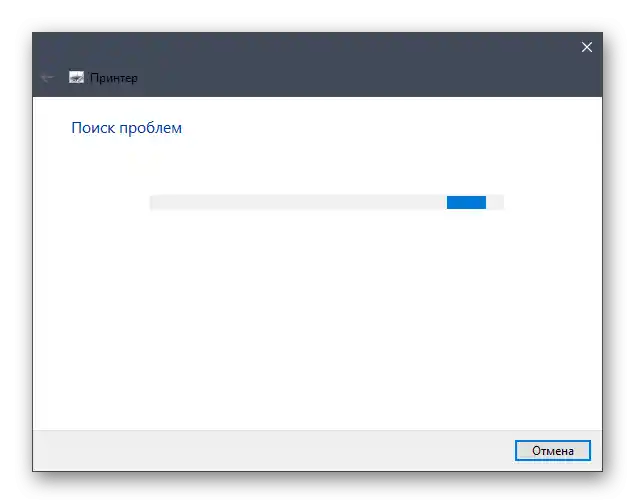
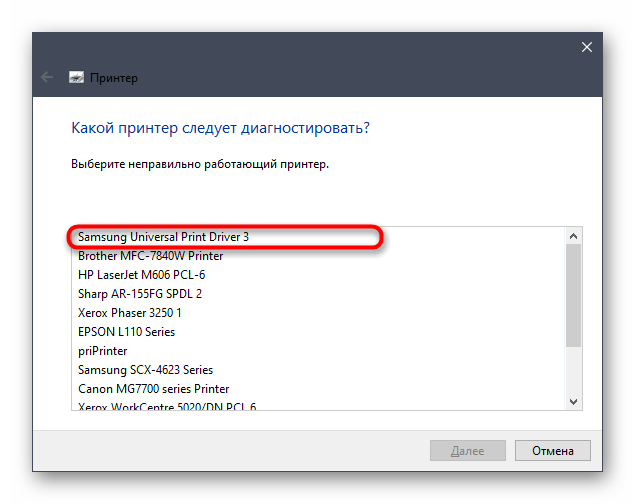
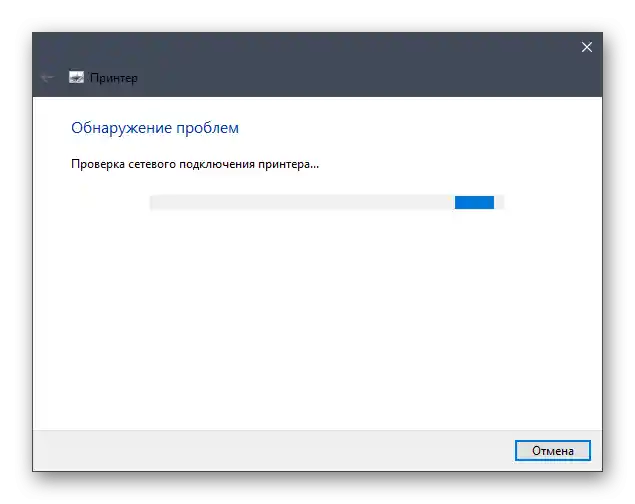
این ابزار اغلب نتیجه مطلوبی به همراه ندارد، زیرا همیشه نمیتواند اشکالات مربوط به وضعیت پرینتر را شناسایی کند. با این حال، باید آن را اجرا کنید تا زمان خود را صرفهجویی کنید - شاید مشکل در سطح باشد.
روش ۲: بررسی سرویس "مدیر چاپ"
ابزاری که به تازگی بررسی شد باید به طور خودکار سرویس "مدیر چاپ" را بررسی کند که مسئول عملکرد پرینتر در سیستم عامل است. اما این همیشه اتفاق نمیافتد، زیرا ممکن است به تنظیمات کاربر یا خرابیهای سیستمی مربوط باشد.پس برای بررسی وضعیت سرویس باید به صورت مستقل اقدام کنید و مراحل زیر را انجام دهید:
- برنامه "شروع" را باز کنید، با استفاده از جستجو برنامه "سرویسها" را پیدا کرده و به آن بروید.
- از لیست نامها "مدیر چاپ" را انتخاب کرده و دو بار روی این سرویس کلیک کنید.
- در پنجره خواص ظاهر شده، اطمینان حاصل کنید که نوع راهاندازی روی "بهطور خودکار" تنظیم شده و وضعیت فعلی — "در حال اجرا" است. اگر اینگونه نیست، تنظیمات را تغییر دهید، سرویس را بهصورت دستی فعال کنید و تغییرات را ذخیره کنید.
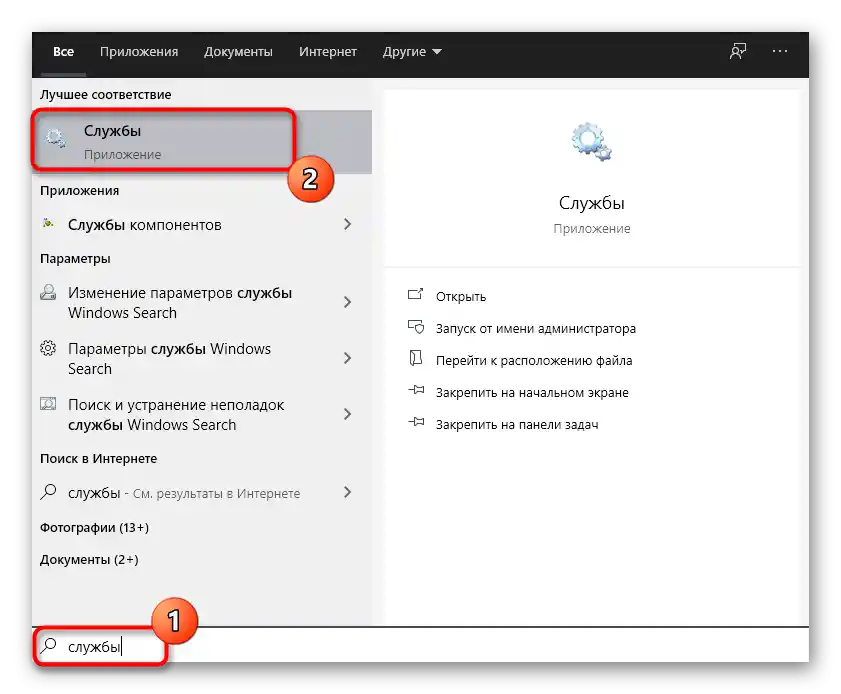
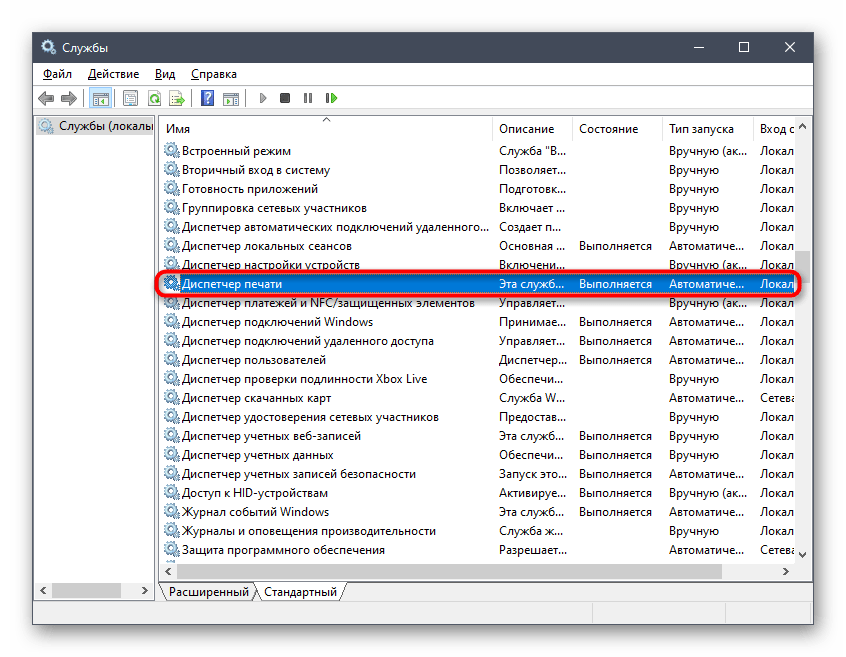
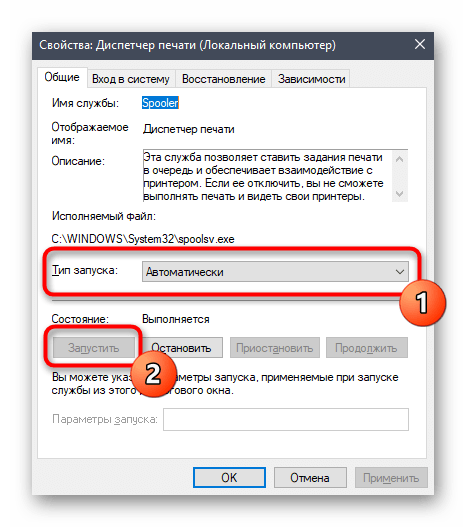
دیگر نیازی به انجام هیچ اقدام دیگری نیست، این بار سعی کنید چاپ را آغاز کنید. اگر "مدیر چاپ" فعال است، از روشهای زیر استفاده کنید.
روش ۳: بررسی وضعیت دستگاه
به دلیل اصلی که بیشتر اوقات خطای "پرینتر خاموش است" بپردازیم. گاهی اوقات اختلالات سیستمی یا سختافزاری رخ میدهد که باعث میشود دستگاه به مدت یک ثانیه خاموش شود یا کار خود را متوقف کند. این وضعیت ممکن است توسط کاربر نیز ایجاد شود، اگر بهطور اضطراری برق پرینتر را قطع کند یا برق ساختمان قطع شود. در نتیجه، در هنگام راهاندازی بعدی، پرینتر به حالت آفلاین میرود و چاپ متوقف میشود. باید این وضعیت را بهصورت مستقل بررسی و اصلاح کنید.
- از طریق همان برنامه "تنظیمات" منوی "دستگاهها" را باز کنید.
- در لیست انواع دستگاهها "پرینترها و اسکنرها" را پیدا کنید.
- روی خط پرینتری که در حال حاضر کار نمیکند کلیک کنید.
- دکمههای عملیاتی ظاهر میشوند، جایی که روی "باز کردن صف" کلیک کنید.
- در پنجره جدید، منوی کشویی "پرینتر" را باز کنید.
- اطمینان حاصل کنید که در کنار گزینههای "متوقف کردن چاپ" و "کار بهصورت آفلاین" تیک وجود ندارد. اگر تیک خوردهاند، روی این گزینهها کلیک کنید تا تیک آنها برداشته شود.
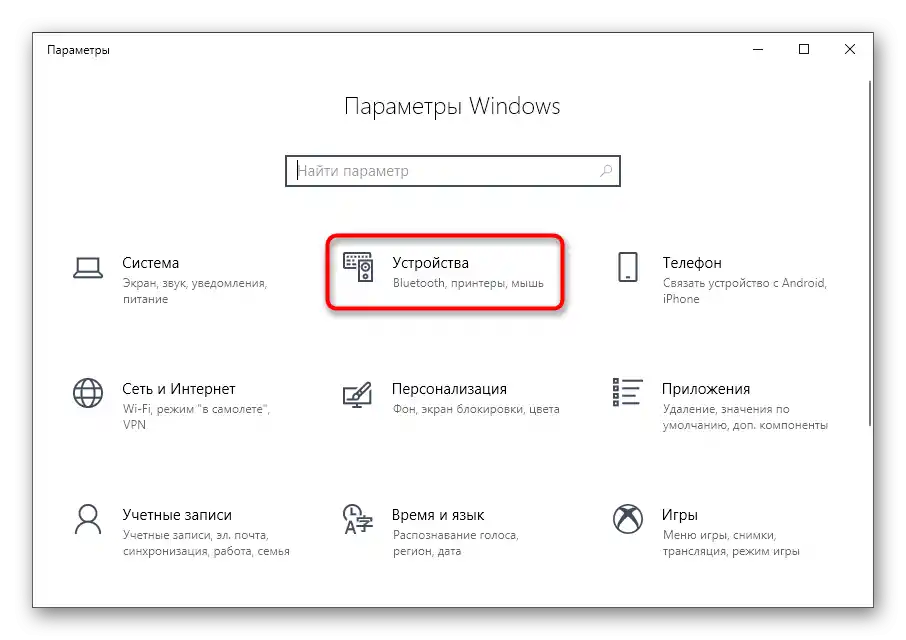
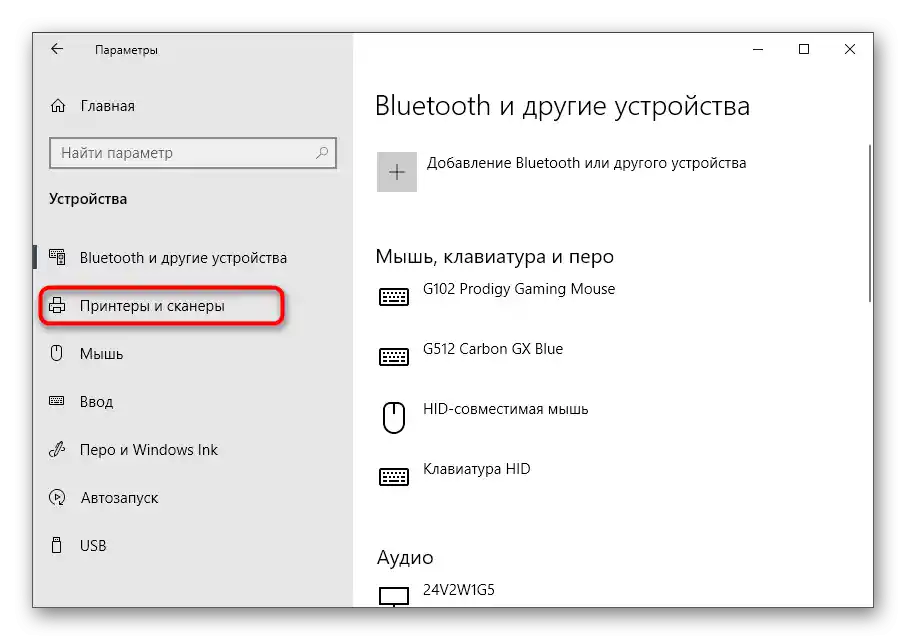
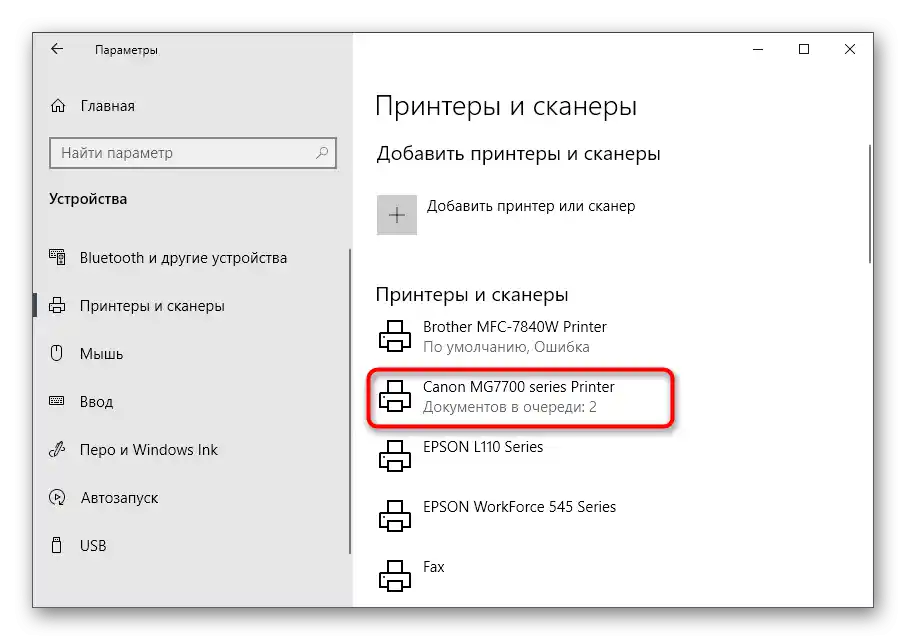
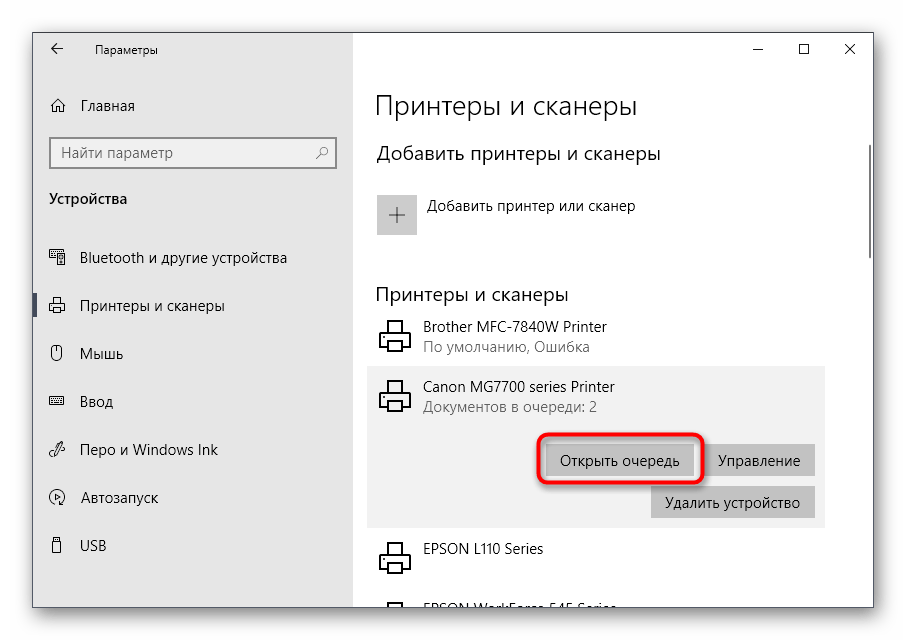
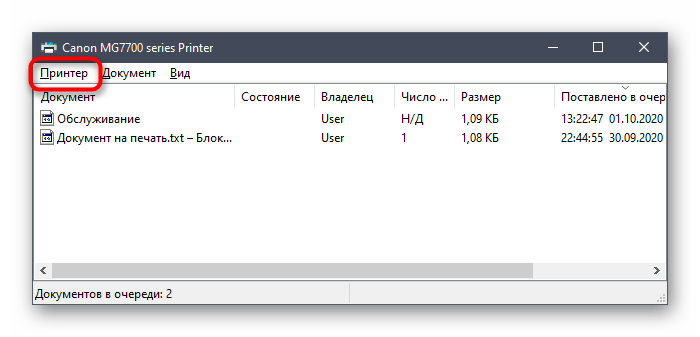
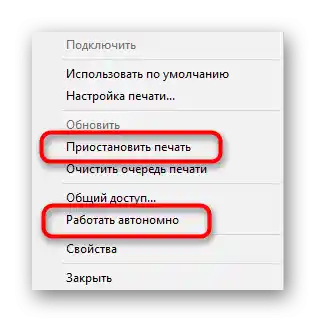
به محض اینکه پرینتر را به حالت عادی برگردانید و کار آن را آغاز کنید، مدارک موجود در صف باید به چاپ بروند.اگر آنها در آنجا غایب هستند یا این اتفاق نیفتاده است، سعی کنید چاپ هر فایلی را دوباره راهاندازی کنید.
روش ۴: بررسی پورتها
این روش فقط برای برخی از مدلهای چاپگر که از پورتهای خاصی در تبادل دوطرفه دادهها با کامپیوتر استفاده میکنند، معتبر است. موضوع این است که در تنظیمات سیستمعامل، عملکرد لازم برای تعامل دستگاهها ممکن است غیرفعال باشد، اگر صحبت از چنین پورتهای غیرمعمولی باشد، که این باعث بروز خطا با متن "چاپگر خاموش است" میشود. برای رفع آن تنها کافی است این عملکرد را فعال کنید.
- از طریق ابزار جستجو در "شروع" به برنامه "پنل کنترل" بروید.
- منوی "مدیریت" را باز کنید.
- بر روی آخرین گزینه "مدیریت چاپ" دوبار کلیک کنید.
- فهرستی از چاپگرهای متصل بلافاصله ظاهر میشود، که در میان آنها چاپگر مورد نظر را پیدا کرده و سپس به همان شکل دوبار بر روی آن کلیک کنید تا پنجره جدید "خصوصیات" باز شود.
- به برگه "پورتها" بروید.
- هر چاپگر فقط از یک پورت استفاده میکند، بنابراین پورت علامتگذاری شده را پیدا کرده، با یک کلیک چپ آن را انتخاب کرده و بر روی "تنظیم پورت" کلیک کنید.
- گزینه "وضعیت SNMP مجاز است" را علامتگذاری کرده و تغییرات را تأیید کنید.
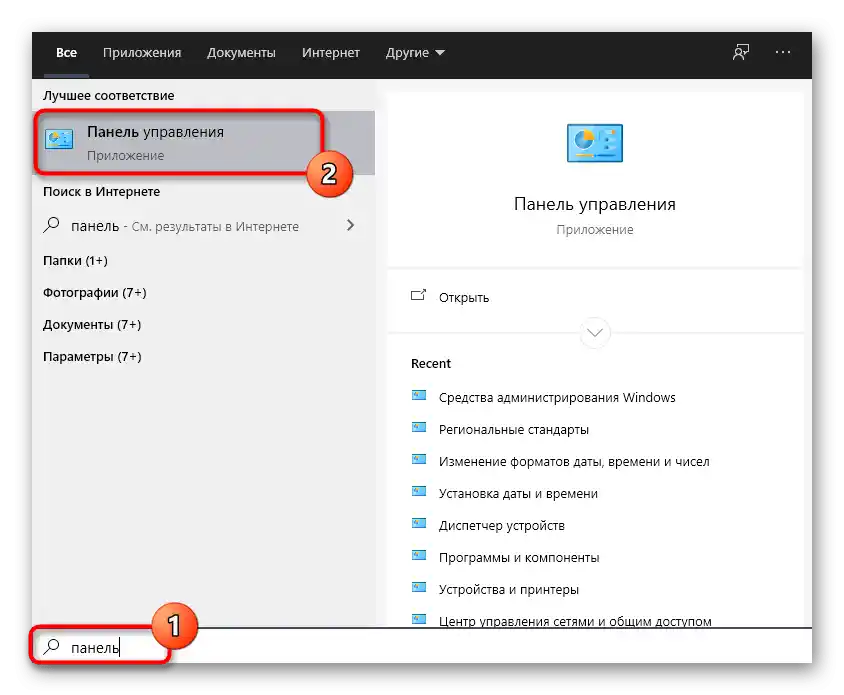
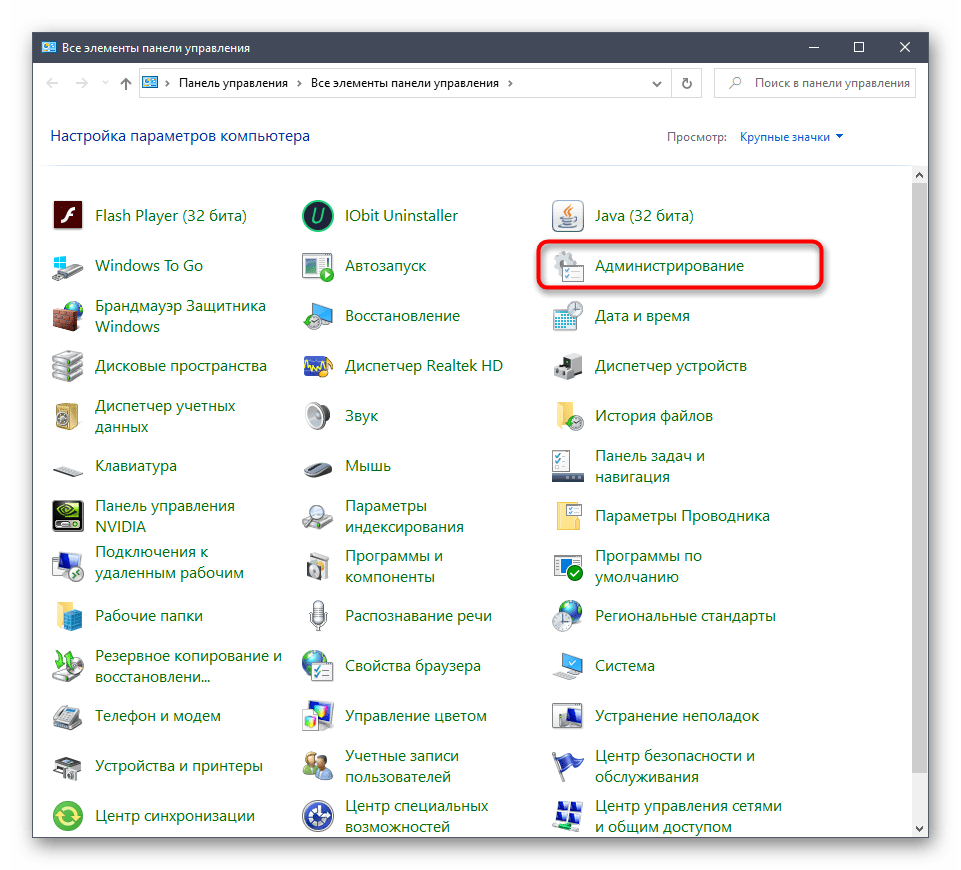
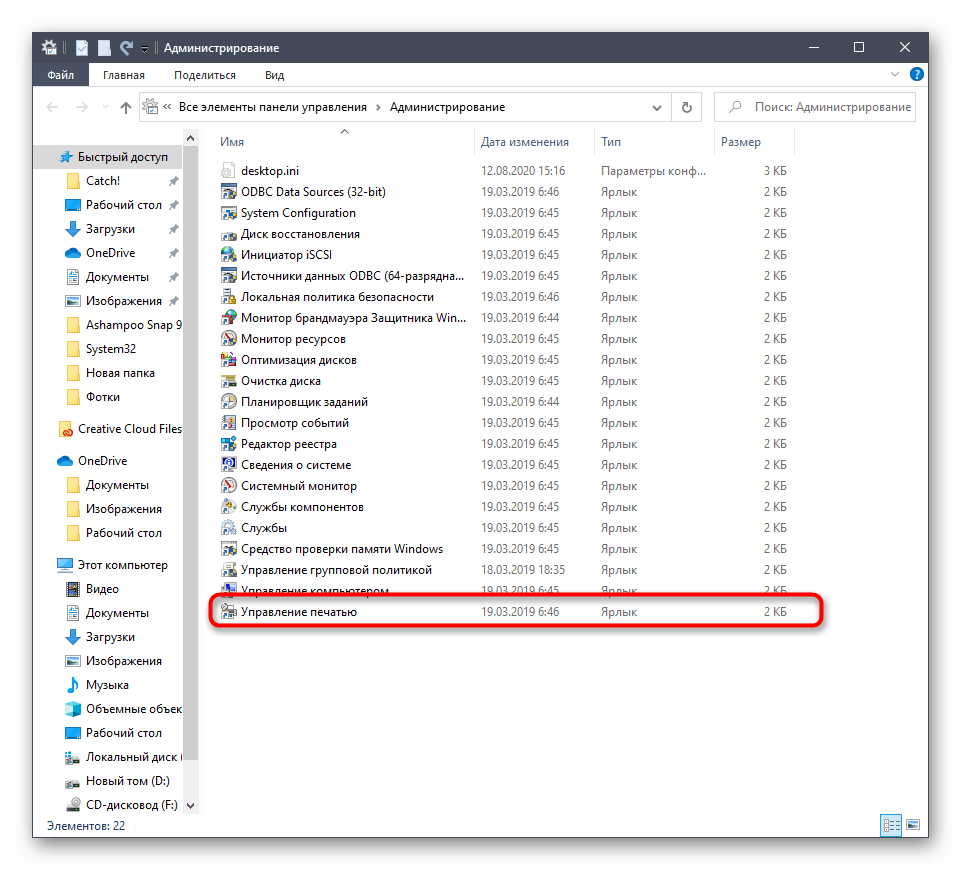
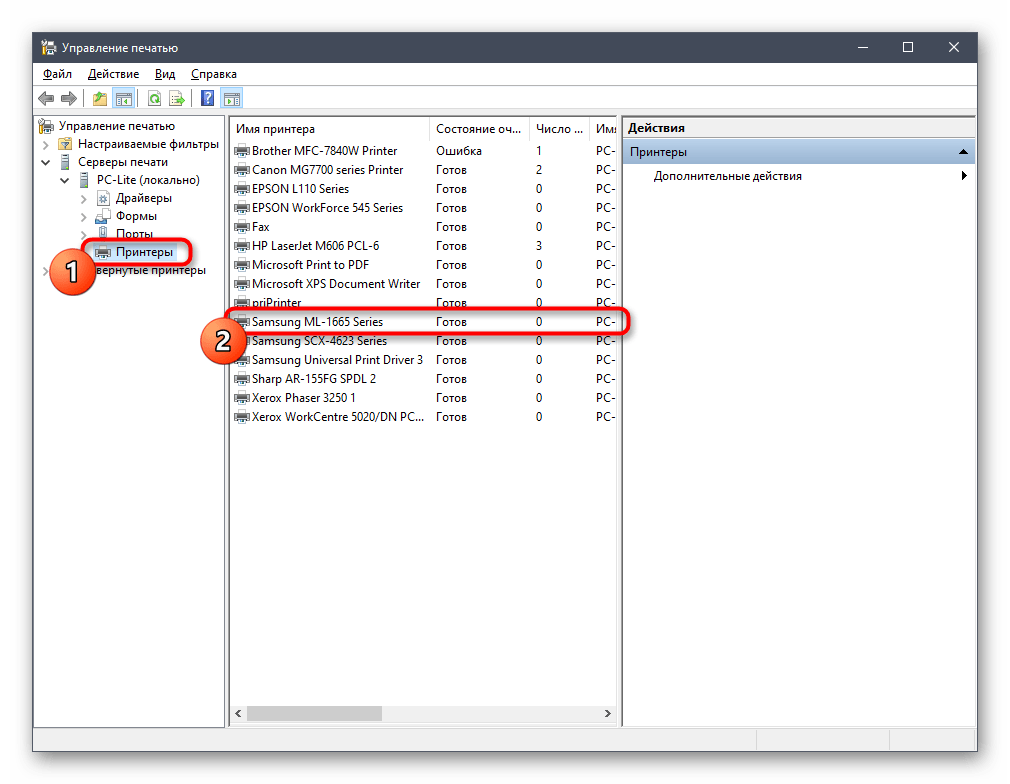
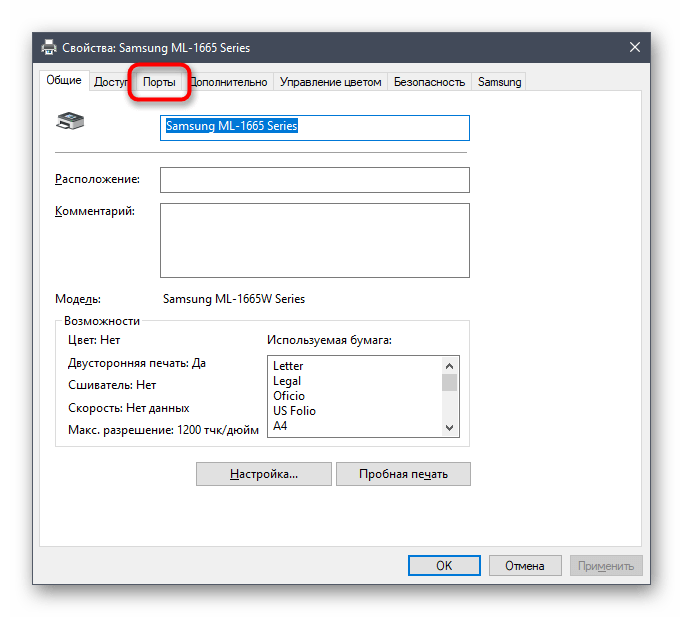
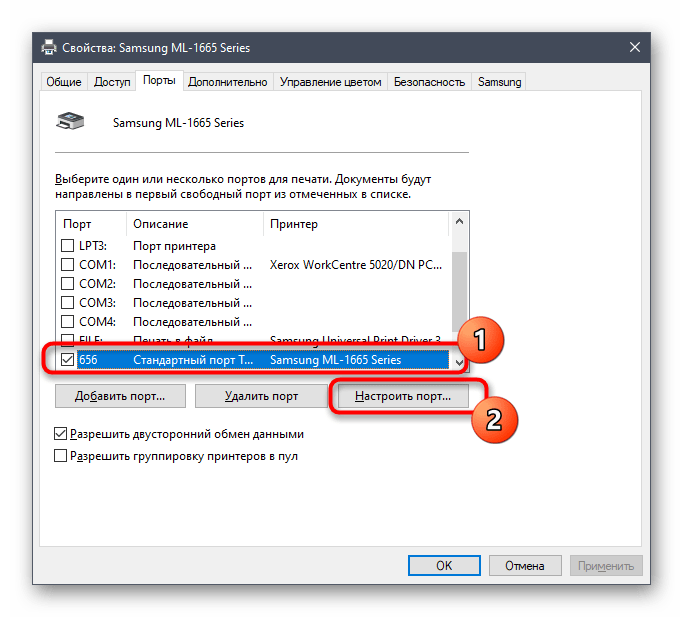
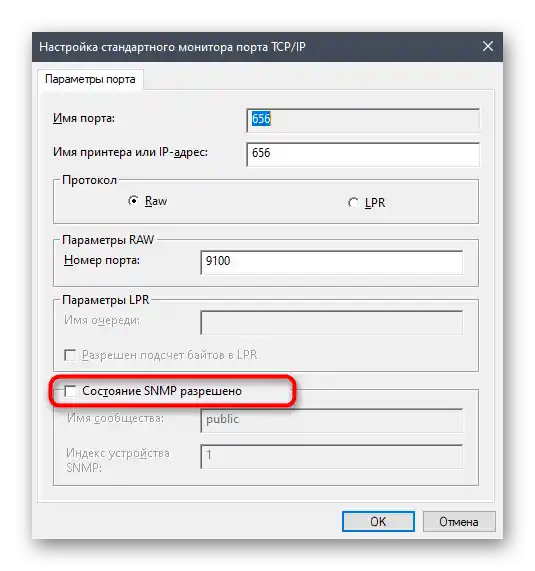
روش ۵: فعالسازی اشتراکگذاری
این توصیه فقط برای کسانی است که در تعامل با چاپگر شبکهای مشکل دارند. خطای چاپ ممکن است به اشتراکگذاری نادرست یا عدم آن مربوط باشد. به دارندگان چنین تجهیزاتی و کاربرانی که اسناد را از طریق شبکه محلی چاپ میکنند، توصیه میشود با راهنماهای ویژه در وبسایت ما آشنا شوند و از طریق لینکهای زیر به آنها دسترسی پیدا کنند.
بیشتر:
تنظیم چاپگر شبکهای
اتصال و تنظیم چاپگر برای شبکه محلی
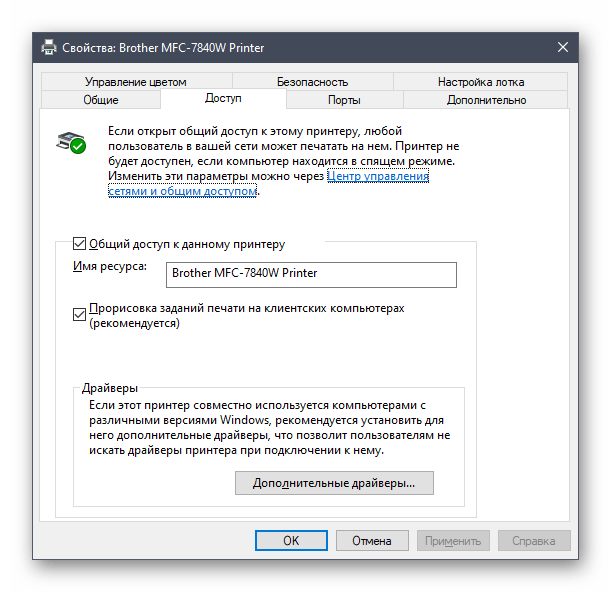
روش ۶: بررسی کامپیوتر برای وجود ویروسها
تنها باقیمانده است که با آخرین دلیلی که ممکن است باعث بروز مشکلات چاپ شود، سر و کار داشته باشیم.ظهور خطای مورد نظر ممکن است اگر در کامپیوتر ویروسهای خاصی وجود داشته باشد که مانع اتصال دستگاهها از طریق USB شوند. هرچند این اتفاق بسیار نادر است، اما باید ویندوز را برای وجود بدافزارها اسکن کرد، بهویژه زمانی که هیچیک از توصیههای قبلی مؤثر نبوده است. برای اطلاعات بیشتر به مطالب جداگانهای از نویسنده ما مراجعه کنید.
جزئیات بیشتر: مبارزه با ویروسهای کامپیوتری